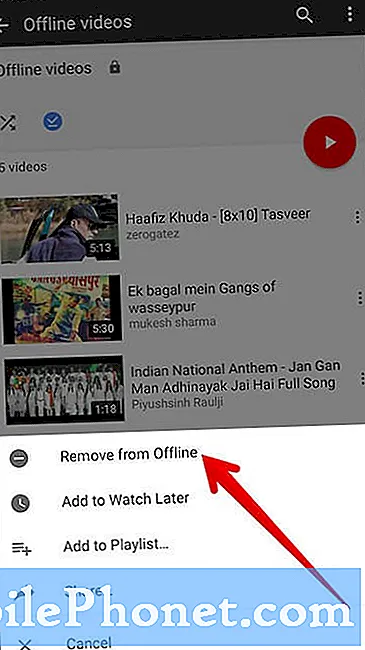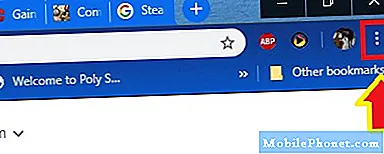NộI Dung
- Sự cố # 1: Galaxy S5 quá nóng, có dấu hiệu phần mềm độc hại khác
- Sự cố # 2: Galaxy S5 sẽ không khởi động bình thường và bị kẹt ở chế độ tải xuống
- Sự cố # 3: Sự cố nguồn Galaxy S5 sau khi cài đặt Android Lollipop
- Sự cố # 4: Sự cố sạc trên Galaxy S5 sau khi sử dụng ốp lưng Otterbox Defender
- Tương tác với chúng tôi
Đây là một bài đăng khác mà chúng tôi hy vọng có thể làm sáng tỏ các vấn đề về nguồn điện trên # GalaxyS5 của bạn. Điều này không bao gồm toàn bộ các vấn đề về nguồn điện trên Galaxy S5 nhưng chúng tôi đang có kế hoạch xuất bản nhiều bài viết hơn trong tương lai để tiếp tục loạt bài này.
Sự cố # 1: Galaxy S5 quá nóng, có dấu hiệu phần mềm độc hại khác
Điện thoại quá nóng. Mất điện ngay cả khi không sử dụng. (Tôi không để ứng dụng nền chạy.) Tôi đột nhiên nhận được quảng cáo bật lên. Các tin nhắn văn bản đã gửi hiển thị hình tam giác với dấu chấm than mặc dù chúng đã chuyển qua. (Trên hai số.). - Jann
Giải pháp: Chào Jann. Các vấn đề bạn đã đề cập có vẻ tách biệt với nhau nhưng chúng thực sự có thể chỉ có một lý do - phần mềm độc hại. Pin nhanh hết, quá nóng, quảng cáo bật lên và lỗi chỉ là một số biểu hiện của thiết bị bị nhiễm vi-rút hoặc phần mềm độc hại. Nếu bạn chưa đọc bài đăng trước của chúng tôi về cửa sổ bật lên (mặc dù bài viết được viết cho S6), chúng tôi khuyên bạn nên xem nó. Chỉ cần làm theo liên kết này.
Nếu bạn chưa thử khôi phục cài đặt gốc trên S5 trước đây, thì đây là cách thực hiện:
- Tắt nguồn Galaxy S5.
- Nhấn và giữ nút Tăng âm lượng, nút Trang chính và nút Nguồn cho đến khi bạn thấy Android trên màn hình.
- Sử dụng Giảm âm lượng để đánh dấu tùy chọn xóa sạch dữ liệu / khôi phục cài đặt gốc và nhấn nút Nguồn để chọn tùy chọn đó.
- Sử dụng Giảm âm lượng một lần nữa để đánh dấu Có - xóa tất cả dữ liệu người dùng và nhấn Nguồn để chọn.
- Sử dụng nút Nguồn để chọn Khởi động lại hệ thống ngay bây giờ.
- Khi S5 khởi động lại, nó sẽ được xóa sạch hoàn toàn và sẵn sàng thiết lập lại.
Sự cố # 2: Galaxy S5 sẽ không khởi động bình thường và bị kẹt ở chế độ tải xuống
Điện thoại của tôi vẫn tiếp tục khởi động. Tôi có thể làm cho nó hoạt động sau một lúc nhưng wifi sẽ chỉ hoạt động nếu tôi bật nó lên. ngay sau khi điện thoại bật, nó sẽ tắt sau một lúc và nút chuyển sang màu xám ở nút bật. nút wifi hiển thị màu xám xung quanh và các thanh wifi có màu xanh lục nhưng rất mờ. khi điều đó xảy ra, tôi nhận được thông báo lỗi máy ảnh.
Tôi đã có một người bạn làm lại phần mềm cơ sở chứng khoán và điều đó không hoạt động. sau đó anh ấy đã hoàn thành tệp hạt nhân sau đó điện thoại đã bật lại mà không có vấn đề gì.
Tôi đã đi và lấy nó và nó đã khởi động sau khi tôi rời đi và thử bật nó lên.
Vì vậy, tôi lấy pin ra và cắm nó và nó đi đến pin Xám với tia chớp. Và sau đó đến pin với những thứ màu xanh lá cây chảy qua nó mà nó không hiển thị khi nó khởi động và gặp các vấn đề khác khi nó bật ngay.
vì vậy tôi đã tắt nó trở lại và rút phích cắm của nó và đã thử nó. bootlooped một lần nữa. Vì vậy, tôi đã thực hiện quy trình tương tự và cắm lại. Nó hoạt động trở lại sau đó vài ngày, thậm chí cắm vào cũng không hoạt động nên tôi nghĩ rằng nó đang làm xáo trộn tệp hạt nhân đó hoặc cái gì đó.
Tôi không biết, xin hãy giúp đỡ. Đây là điều khó chịu nhất mà tôi từng gặp trên điện thoại.
làm bất kỳ câu hỏi xin vui lòng hỏi tôi hy vọng bạn có thể giúp đỡ. điện thoại của tôi là bản dựng được phát hành vào tháng 7, có phiên bản 5.0. Tôi đã khôi phục cài đặt gốc nhiều lần và xóa bộ nhớ cache. nó là tất cả các cổ phiếu. nó sẽ khởi động thẳng vào chế độ tải xuống. không có gì khác mặc dù. - Tyson
Giải pháp: Chào Tyson. Nếu Galaxy S5 của bạn không làm gì bây giờ ngoại trừ khởi động ở chế độ tải xuống, thì rõ ràng bạn đang gặp sự cố phần mềm. Chỉ có hai điều bạn có thể thử trong trường hợp này:
- flash lại từ ROM gốc
- root điện thoại
Nếu bạn chưa thử khởi động điện thoại ở chế độ khôi phục để có thể xóa phân vùng bộ nhớ cache và / hoặc khôi phục cài đặt gốc, hãy làm theo các bước sau:
- Tắt điện thoại.
- Nhấn và giữ các nút sau cùng nhau: Nguồn, Tăng âm lượng và Màn hình chính.
- Nhả các nút khi menu khôi phục hệ thống Android xuất hiện.
- Sử dụng các nút Âm lượng để điều hướng đến tùy chọn Wipe Cache Partition.
- Nhấn nút Nguồn để xác nhận lựa chọn.
- Chọn tùy chọn Reboot System Now sau khi xóa bộ nhớ cache. Chờ điện thoại khởi động lại.
Xem thêm Galaxy S6 Edge bị kẹt ở chế độ ODIN (tải xuống)
Sự cố # 3: Sự cố nguồn Galaxy S5 sau khi cài đặt Android Lollipop
Chào.Vấn đề của tôi là trong hai ngày qua, pin của tôi quá nóng khi tôi sử dụng ứng dụng Spotify và sau đó đột nhiên ngay cả khi tôi đang sạc, nó tắt hoàn toàn và chuyển sang màu đen, lần đầu tiên nó kéo dài 12 giờ trước khi tôi có thể. sạc lại điện thoại và khi tôi bắt đầu sạc, nó ở mức 0% mặc dù nó đã ở mức hơn 40%. Lần này nó có khoảng 20% và đã tắt, tôi đã không bật nó lên mặc dù cách đây 4-5 giờ. Tôi không chắc chắn 100% có phải do ứng dụng Spotify hay không, vì điện thoại nói chung đã chạy chậm và quá nóng kể từ bản cập nhật Lollipop, nhưng ứng dụng Spotify đặc biệt tệ. Theo hiểu biết của tôi, pin hoàn toàn tốt và ít nhất không có hư hỏng bên ngoài. Mọi góp ý về những gì để làm gì? - Lời chào từ Luke (Na Uy)
Giải pháp: Chào Luke. Trước tiên, hãy đảm bảo rằng pin được kết nối đúng cách bên trong điện thoại. Bạn có thể làm theo cách khắc phục như một trong những độc giả của chúng tôi đã thực hiện để đảm bảo rằng pin vừa khít bên trong.
Cách duy nhất để xác định xem các yếu tố khác như phần mềm hoặc ứng dụng đang hoạt động ở đây là thực hiện khắc phục sự cố phần mềm tiêu chuẩn. Trong trường hợp của bạn, điều đầu tiên bạn phải thử khởi động điện thoại ở chế độ an toàn để xem liệu một trong các ứng dụng của bạn có phải là nguyên nhân hay không. Đây là các bước để khởi động ở chế độ an toàn:
- Tắt thiết bị.
- Bấm và giữ phím Nguồn.
- Khi ‘Samsung Galaxy S5 ′ xuất hiện trên màn hình, hãy nhả phím Nguồn.
- Ngay sau khi nhả phím Nguồn, hãy nhấn và giữ phím Giảm âm lượng.
- Tiếp tục giữ phím Giảm âm lượng cho đến khi thiết bị khởi động lại xong.
- Chế độ an toàn sẽ hiển thị ở góc dưới cùng bên trái của màn hình.
- Thả phím Giảm âm lượng khi bạn thấy Chế độ an toàn.
Khi ở chế độ an toàn, tất cả các ứng dụng chưa được cài đặt sẵn (ứng dụng được thêm vào sau khi bạn mở hộp điện thoại) sẽ bị ngăn chạy. Nếu sự cố không xảy ra khi ở chế độ này, bạn đúng khi cho rằng một trong số chúng là lý do gây ra sự cố này. Để xóa ứng dụng gặp sự cố, bạn có thể:
- thực hiện khôi phục cài đặt gốc và cài đặt ứng dụng riêng lẻ, kiểm tra cách điện thoại hoạt động sau mỗi lần cài đặt hoặc
- chỉ cần gỡ cài đặt từng ứng dụng một cho đến khi bạn loại bỏ được sự cố.
Thực hiện khôi phục cài đặt gốc sẽ đảm bảo rằng mọi vấn đề về chương trình cơ sở có thể xảy ra sẽ được giải quyết, do đó bạn sẽ tùy thuộc vào việc chọn lộ trình nào.
Chúng tôi không nghĩ Spotify là nguyên nhân duy nhất gây ra sự cố ở đây, mặc dù nó có thể góp phần gây ra rắc rối chung. Cũng giống như bất kỳ ứng dụng nghe nhạc nào khác, Spotify được cho là sẽ gây áp lực lên pin vì nó có xu hướng thiết lập kết nối máy chủ từ xa theo thời gian và việc chơi nhạc đòi hỏi nhiều hơn. Rất có thể đó là sự kết hợp của một hoặc nhiều ứng dụng đang chạy đồng thời tích cực hoặc trong nền gây ra sự cố nhưng thực hiện đề xuất của chúng tôi ở trên sẽ giúp bạn thu hẹp các khả năng.
Sự cố # 4: Sự cố sạc trên Galaxy S5 sau khi sử dụng ốp lưng Otterbox Defender
Xin chào đội. Tôi đã có Galaxy S5 chỉ hơn một năm nay và hoàn toàn thích nó. Khoảng 3 hoặc 4 tháng trước, tôi đã phải mua một bộ sạc mới (sau một năm sử dụng và lạm dụng, nó đã bắt đầu bị rách và tôi cảm thấy đó là một mối quan tâm về an toàn). Tôi đã mua một bộ sạc Samsung Galaxy S5 hoàn toàn mới, OEM trên Amazon.com và nó hoạt động tốt.
Khoảng 2 tuần trước, tôi đã quyết định nâng cấp khả năng bảo vệ điện thoại của mình và tôi đã nhận được chiếc ốp lưng / kẹp thắt lưng của dòng Otterbox Defender (bởi vì hãy đối mặt với nó, điện thoại không còn chắc chắn như trước đây). Cùng lúc đó, tôi nhận thấy rằng điện thoại của tôi bắt đầu gặp vấn đề với sạc, hiếm khi xảy ra lúc đầu, nhưng nó dần dần đến mức tôi KHÔNG thể sạc điện thoại của mình. Bạn nghĩ vấn đề của tôi là gì? Dây mới? Cái hòm? Hay đó là một vấn đề không liên quan đến điện thoại? - Gordon
Giải pháp: Chào Gordon. Nếu sự cố sạc xảy ra sau khi bạn bắt đầu sử dụng ốp lưng Otterbox Defender, thì chỉ có một cách để tìm hiểu - tháo vỏ và xem cách sạc điện thoại.
Vỏ bảo vệ của bên thứ ba nói chung là tốt nhưng trong một số trường hợp, các cổng của họ có thể không cho phép cáp sạc thông thường xuyên qua cổng microUSB trên điện thoại.
Hãy nhớ rằng điện thoại cũng có thể là nguyên nhân. Cổng microUSB dễ bị hao mòn thông thường và quá trình hoạt động ngoài giờ, có thể phát triển thành sự cố sạc. Hãy thử sử dụng bộ sạc khác hoặc thực hiện khắc phục sự cố phần mềm thông thường để tìm ra nguyên nhân của sự cố.
Một số cách khắc phục sự cố mà bạn có thể làm để xác định xem phần mềm có phải là nguyên nhân hay không bao gồm:
- Khởi động ở chế độ an toàn
- Xóa phân vùng bộ nhớ cache
- Thực hiện khôi phục cài đặt gốc
Tương tác với chúng tôi
Nếu bạn là một trong những người dùng gặp sự cố với thiết bị của mình, hãy cho chúng tôi biết. Chúng tôi cung cấp các giải pháp cho các sự cố liên quan đến Android miễn phí, vì vậy nếu bạn gặp sự cố với thiết bị Android của mình, chỉ cần điền vào bảng câu hỏi ngắn trong liên kết này và chúng tôi sẽ cố gắng công bố câu trả lời của mình trong các bài viết tiếp theo. Chúng tôi không thể đảm bảo phản hồi nhanh chóng vì vậy nếu vấn đề của bạn nhạy cảm về thời gian, vui lòng tìm cách khác để giải quyết vấn đề của bạn.
Khi mô tả vấn đề của bạn, vui lòng trình bày càng chi tiết càng tốt để chúng tôi có thể dễ dàng xác định giải pháp phù hợp. Nếu bạn có thể, vui lòng bao gồm các thông báo lỗi chính xác mà bạn nhận được để cho chúng tôi biết nên bắt đầu từ đâu. Nếu bạn đã thử một số bước khắc phục sự cố trước khi gửi email cho chúng tôi, hãy nhớ đề cập đến chúng để chúng tôi có thể bỏ qua chúng trong câu trả lời của mình.
Nếu bạn thấy bài đăng này hữu ích, hãy giúp chúng tôi bằng cách truyền bá cho bạn bè của bạn. TheDroidGuy cũng có mạng xã hội nên bạn có thể muốn tương tác với cộng đồng của chúng tôi trên các trang Facebook và Google+ của chúng tôi.